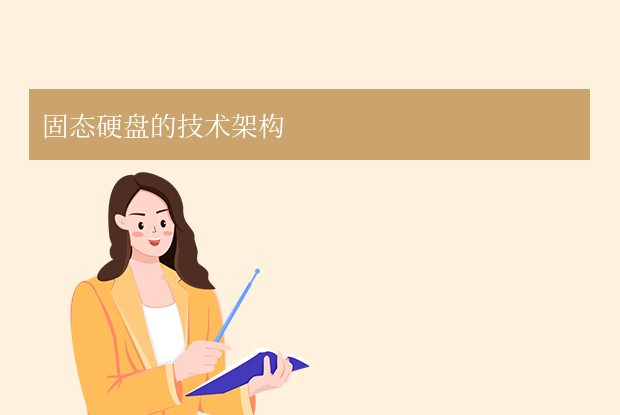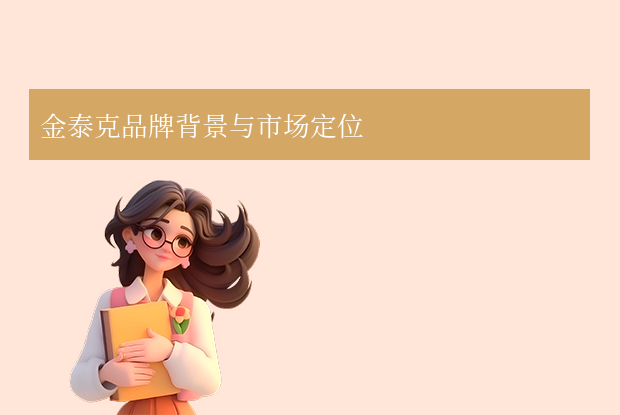AI摘要
AI摘要
固态硬盘因其优点渐成电脑存储主流,但数据丢失或误删难免。数据恢复原理是找回删除文件的索引信息或直接读取数据。恢复方法包括回收站恢复、数据备份恢复、专业数据恢复软件及寻求专业服务。成功率受多种因素影响,如数据覆盖和恢复方法。为保护数据安全,应定期备份并及时采取措施恢复,选择专业软件或机构也很关键。
摘要由平台通过智能技术生成随着科技的飞速发展,固态硬盘(SSD)因其读写速度快、噪音低、功耗小等优点,逐渐成为电脑存储的主流选择。然而,在日常使用中,我们难免会遇到数据丢失或误删的情况。那么,固态硬盘上删除的数据可以恢复吗?本文将为您详细解答这一问题。
一、固态硬盘数据恢复的原理
硬盘数据恢复的原理,简单来说,就是通过各种技术手段找回被删除或丢失的文件索引信息,或者直接读取硬盘上的数据,从而恢复丢失的数据。尽管固态硬盘的工作原理与机械硬盘有所不同,但数据恢复的基本原理是相通的。当我们在固态硬盘上删除文件时,实际上只是删除了文件系统的索引信息,而文件数据本身仍然保留在硬盘的存储单元中。因此,只要这些数据没有被新的数据覆盖,就有可能被恢复。
二、固态硬盘数据恢复的方法
根据不完全统计,固态硬盘做数据恢复的成功率不到10%,几乎等于恢复不回来,但这跟删除数据的方式有极大关系。一旦问题比较复杂,即使是商业的数据恢复服务,成功率也不到30%,而且收费还不低。尽管如此,这并不意味着完全没有希望。如果及时采取措施,并且没有新的数据写入覆盖原有的位置,那么恢复的可能性仍然是存在的。为了最大限度地提高SSD数据恢复的成功率,以下是几个关键步骤:
立即停止使用设备
一旦意识到数据丢失,应该立刻停止对SSD的所有写入活动,避免新数据覆盖旧数据,降低恢复难度8。
方法1. 回收站恢复
对于在操作系统中删除的文件,如果尚未清空回收站,那么最简单的恢复方法就是直接从回收站中还原。这种方法适用于误删文件且未进行进一步操作的情况。
操作步骤:
1、打开桌面图标中的回收站,找到需要恢复的文件。
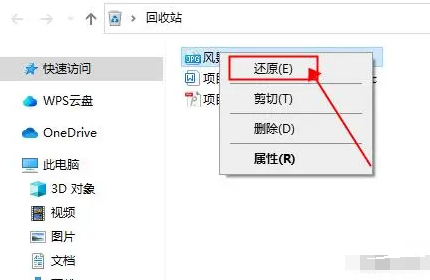
2、然后右键点击并选择“还原”,即可轻松将其恢复至原位置。
注意:如果是通过Shift+Delete快捷键执行的删除,则不会经过回收站直接删除。清空过回收站之后,这种方法将不再适用。
方法2. 数据备份恢复
定期备份是预防数据丢失的最佳实践之一。如果您已经对重要数据进行了备份,那么现在正是时候利用这些备份来进行恢复。根据所使用的备份方案不同(例如Windows File History, 外部硬盘备份, 或云服务),具体的操作步骤也会有所差异。
通常包括以下几步:
1、定位备份源:确定您的备份存储在哪里,比如网络驱动器、外部硬盘或者特定的云服务账号。
2、启动恢复程序:依据备份软件提供的界面引导,选择要恢复的具体版本和路径。
3、执行恢复过程:按照指示完成数据的恢复工作,确保指定一个安全的位置来存放恢复回来的信息5。
方法3. 专业数据恢复软件
对于没有备份或回收站无法恢复的情况,可以使用专业的数据恢复软件。这些软件能够扫描硬盘的未分配空间或已删除文件的记录,并尝试重建文件系统的文件目录,从而找回被删除的文件。下面以转转大师数据恢复软件操作为例。
转转大师数据恢复操作步骤:
第一步:选择硬盘损坏恢复

想要恢复电脑硬盘的数据,那么我们就要选择一个合适自己的恢复模式,比如“硬盘损坏恢复”。
第二步:选择原数据储存位置

选择数据所在的储存位置进行扫描。
第三步:扫描文件

文件扫描过程中我们可以边找边等,如果能找到要恢复的数据,不用等扫描完成也可以进行恢复。
第四步:查找文件

搜索文件或文件夹,找到要恢复的文件。
第五步:预览文件

预览要恢复的文件,双击一下就可以预览,预览很重要,能提前知道文件是否能正常恢复,是否有损坏。
步骤六:恢复文件

勾选要恢复的文件,点击恢复即可。
方法4. 寻求专业数据恢复服务
如果以上方法都无法恢复数据,或者固态硬盘出现了物理损坏,那么可以寻求专业的数据恢复服务。专业的数据恢复机构通常拥有先进的恢复设备和丰富的经验,能够处理各种复杂的数据恢复问题。
注意事项
- 避免数据覆盖:一旦发现数据丢失,应立即停止使用该固态硬盘,以免新的数据覆盖旧的数据,降低恢复成功率。
- 选择可靠的数据恢复软件:不要随意使用一些不可靠的数据恢复软件,以免造成数据进一步损坏。应选择专业的、有良好口碑的数据恢复软件或机构。
- 定期备份数据:养成定期备份数据的良好习惯,可以在数据丢失时快速恢复数据,减少损失。
总结
以上就是固态硬盘上删除的数据可以恢复吗的全部内容介绍了固态硬盘上删除的数据在大多数情况下是可以恢复的,但恢复的成功率取决于多种因素,如数据是否被覆盖、使用的恢复方法和技术手段等。因此,为了最大程度地保护数据安全,我们应该养成定期备份数据的良好习惯,并在数据丢失时及时采取措施进行恢复。同时,选择专业的数据恢复软件或机构也是提高恢复成功率的关键。


 技术电话:17306009113
技术电话:17306009113 工作时间:08:30-22:00
工作时间:08:30-22:00 常见问题>>
常见问题>> 转转大师数据恢复软件
转转大师数据恢复软件
 微软office中国区合作伙伴
微软office中国区合作伙伴
 微信
微信 微信
微信 QQ
QQ QQ
QQ QQ空间
QQ空间 QQ空间
QQ空间 微博
微博 微博
微博 固态硬盘数据误删恢复
固态硬盘数据误删恢复
 免费下载
免费下载